A cosa serve il file Bashrc?
Se usi Linux da un po' e in particolare se stai iniziando a familiarizzare con la riga di comando di Linux, saprai che BASH è una shell Linux.

BASH sta per Bourne Again Shell. Esistono diverse shell tra cui csh, zsh, dash e korn.
Una shell è un interprete che può accettare comandi per un utente ed eseguirli per eseguire operazioni come navigare in un file system, esecuzione di programmi e interagire con i dispositivi.
Molte distribuzioni Linux basate su Debian come la stessa Debian, Ubuntu e Linux Mint usano DASH come shell invece di BASH. DASH sta per Debian Almquist Shell. La shell DASH è molto simile a BASH ma è molto più piccola della shell BASH.
Indipendentemente dal fatto che tu stia utilizzando BASH o DASH, avrai un file chiamato .bashrc. In effetti, avrai più file .bashrc.
Apri una finestra di terminale e digita il seguente comando:
trova / -name .bashrc
Quando si esegue questo comando vengono restituiti tre risultati:
- /etc/skel/.bashrc
- /home/gary/.bashrc
- /root/.bashrc
Il file /etc/skel/.bashrc viene copiato nella cartella home di tutti i nuovi utenti creati su un sistema.

Il file /home/gary/.bashrc è il file utilizzato ogni volta che l'utente gary apre una shell e il file root viene utilizzato ogni volta che root apre una shell.
Che cos'è il file .bashrc?
Il file .bashrc è uno script di shell che viene eseguito ogni volta che un utente apre una nuova shell.
Ad esempio, apri una finestra di terminale e inserisci il seguente comando:
sorgente ~/.bashrc
È stato visualizzato qualcosa? A seconda del tuo file .bashrc, forse o forse no. Ogni volta che avvii la shell Bash, lo script .bashrc viene eseguito automaticamente. Potrebbe essere l'apertura di un nuovo terminale, l'esecuzione manuale della shell o il ricaricamento manuale di .bashrc, come hai appena fatto.
Il file .bashrc è quindi un buon posto per eseguire comandi che si desidera eseguire ogni volta che si apre una shell.
Ad esempio, apri il file .bashrc usando nano come segue:
nano ~/.bashrc
Alla fine del file inserisci il seguente comando:
echo Ciao $USER
Salva il file premendo CTRL e oh e poi esci da nano premendo CTRL e X.
All'interno della finestra del terminale eseguire il seguente comando:
sorgente ~/.bashrc
La parola "Ciao" dovrebbe essere visualizzata insieme al nome utente con cui hai effettuato l'accesso.

Puoi usare il file .bashrc per fare tutto ciò che desideri. Un esempio comune è neofetch. Neofetch mostra importanti informazioni di sistema. A molte persone piace usarlo come messaggio di accesso al terminale. Se vuoi provarlo, inizia installando neofetch sul tuo sistema.
sudo apt install neofetch
Quindi, aggiungilo a una riga nel tuo file .bashrc chiamando Neofetch.
neofetch
Infine, ricarica Bash nella finestra del terminale.
sorgente ~/.bashrc
Dovresti vedere qualcosa come l'immagine qui sotto, solo con le informazioni della tua distribuzione.
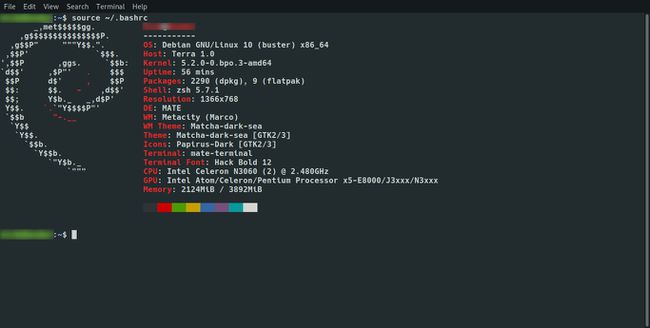
L'uso di alias
Il file .bashrc è comunemente usato per impostare alias ai comandi comunemente usati in modo da non dover ricordare lunghi comandi.
Alcune persone considerano questa cosa una brutta cosa perché potresti dimenticare come usare il vero comando quando posizionato su una macchina in cui il tuo particolare file .bashrc non esiste.
La verità è tuttavia che tutti i comandi sono prontamente disponibili online e nelle pagine man, quindi l'aggiunta di alias è positiva piuttosto che negativa.
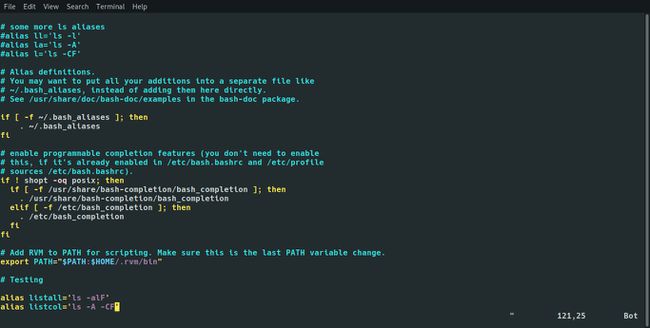
Se guardi il file .bashrc predefinito in una distribuzione come Ubuntu o Mint vedrai alcuni alias già impostati.
Per esempio:
alias listall='ls -alF'
Il comando ls è usato per elenca i file e le directory nel filesystem.

Il -alF significa che vedrai un elenco di file che mostra tutti i file inclusi i file nascosti che sono preceduti da un punto. L'elenco dei file includerà il nome dell'autore e ogni tipo di file sarà classificato.
Puoi crearne un altro che elenchi tutto anche in un formato diverso:
alias listcols='ls -A -CF'
L'opzione -A elenca semplicemente tutti i file e le directory ma omette il.. file.
Infine il -CF elenca le voci per colonna insieme alla loro classificazione.
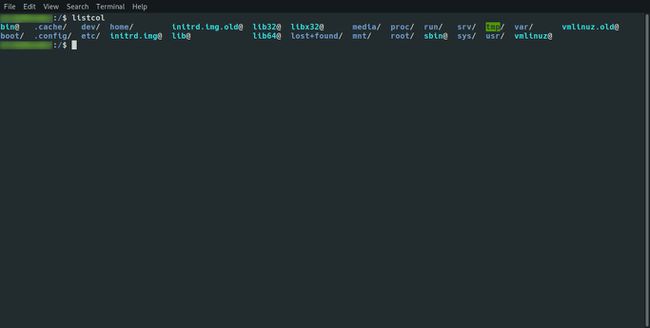
Ora puoi, in qualsiasi momento, inserire uno di questi comandi direttamente in un terminale:
listall
Se ti ritrovi a eseguire regolarmente un comando ed è un comando relativamente lungo, potrebbe valere la pena aggiungere il tuo alias al file .bashrc.
Il formato dell'alias è il seguente:
alias =''
Fondamentalmente, si specifica il comando alias e quindi si assegna un nome all'alias. Quindi specificare il comando che si desidera eseguire dopo il segno di uguale.
Ad esempio:
alias up='cd ..'
Il comando precedente ti consente di risalire una directory semplicemente inserendo up.
Riepilogo
Il file .bashrc è uno strumento molto potente ed è un ottimo modo per personalizzare la tua shell Linux. Usato nel modo corretto aumenterai di dieci volte la tua produttività.
FAQ
-
Come si modificano i file .bashrc su Mac?
Facile come su Linux, accesso e creazione di file .bashrc tramite il terminale di Apple su Mac dura solo pochi secondi.
-
Windows supporta .bashrc come Mac e Linux?
No non lo fa. Tuttavia, puoi usare il Prompt dei comandi su Windows per la stessa funzionalità di un file .bashrc.
